Содержание
- 1 Связанные вопросы
- 2 Если вам не удалось найти ответ на свой вопрос, вы не пробовали просмотреть ответы на другие вопросы?
- 3 Вы не пробовали найти ответ на свой вопрос в руководствах?
- 4 Если вам потребуется дополнительная помощь, обратитесь в службу поддержки Brother:
- 5 Связанные модели
- 6 Установили драйвера, но они на английском, а нужен русский.
В данном разделе приведены инструкции по выбору языка настроек и сообщений, отображаемых в отношении драйвера принтера.
Откройте диалоговое окно свойств принтера.
Нажмите [Настройка печати].
Нажмите вкладку [Конфиг.принт.] .
Нажмите [Настройки оборудования. ] .
В списке [Язык:] выберите необходимый язык.
Используйте следующую процедуру для изменения параметра языка.
Откройте диалоговое окно свойств принтера.
Нажмите [Настройка печати].
Нажмите вкладку [Конфигурация принтера] ( ).
).
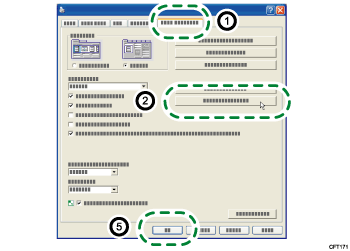
Нажмите [Настройки оборудования. ] ( ).
).
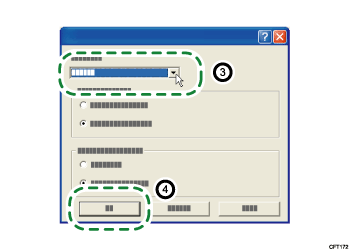
В списке языков (приведен ниже), найдите нужный язык.
Языки в списке отображаются в следующем порядке:
- Дата: 05.01.2016
- Номер: faq00002705_000
- Печать
- Электронная почта
Изменение настроек драйвера принтера (для Windows)
Настройки драйвера принтера можно изменить в диалоговом окне Свойства принтера и в окне Настройка печати. Ниже описаны инструкции, чтобы открыть окна Свойства принтера и Настройка печати.
ПРИМЕЧАНИЕ: на рисунках ниже изображена типовая модель устройства и операционная система, которые могут отличаться от вашей модели Brother и вашей операционной системы.
Как открыть "Свойства принтера":
В окне Свойства принтера находятся опции для управления самим принтером: конфигурация портов и другая аппаратная настройка.
[Свойства принтера] 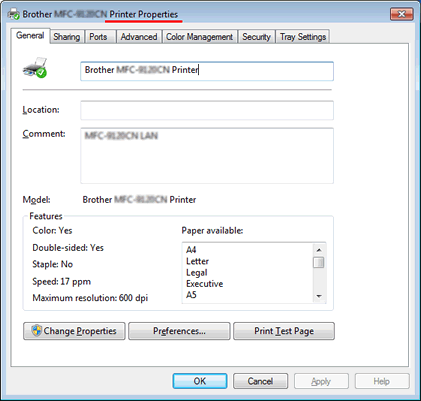
Windows 2000:
Нажмите Пуск (Start) => Настройка (Settings) => Принтеры (Printers). Нажмите правой клавишей мыши на устройство Brother и выберите Свойства (Properties).
Windows XP:
Нажмите Пуск (Start) => Принтеры и факсы (Printers and Faxes). Нажмите правой клавишей мыши на устройство Brother и выберите Свойства (Properties).
Windows Vista:
Нажмите Пуск (Start) => Панель управления (Control Panel) => Оборудование и звук (Hardware and Sound) => Принтеры (Printers). Нажмите правой клавишей мыши на устройство Brother и выберите Свойства (Properties).
Windows 7:
Нажмите Пуск (Start) => Панель управления (Control Panel) => Оборудование и звук (Hardware and Sound), Принтеры (Printers). Нажмите правой клавишей мыши на устройство Brother и выберите Свойства (Properties).
ПРИМЕЧАНИЕ:
Если в левом нижнем углу диалогового окна есть кнопка Изменить свойства (Change Properties), нажмите её перед изменением настроек.
- Откройте Панель управления (Control Panel). (Нажмите здесь, чтобы узнать, как открыть "Панель управления".)
- Нажмите Оборудование и звук (Hardware and Sound) =>Устройства и принтеры (Devices and Printers).
- Нажмите правой клавишей мыши на устройство Brother и выберите Свойства принтера (Printer properties).
Как открыть окно "Настройка печати":
В окне Настройка печати можно настроить функции, доступные для принтера.
["Настройки печати" (Printing Preferences) для драйвера принтера Windows] 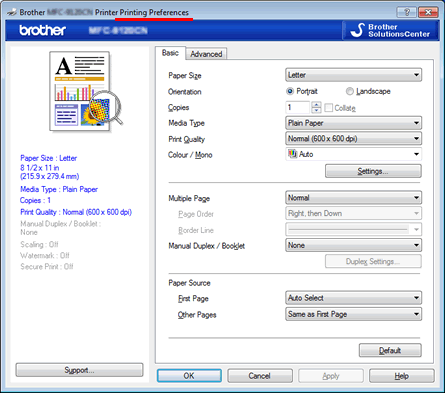
["Настройки печати" (Printing Preferences) для драйвера принтера BR-Script] 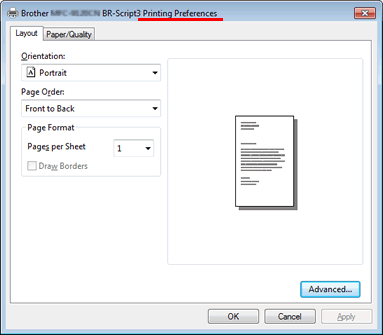
Для Windows 2000/ Windows XP/ Windows Vista:
Нажмите Настройка печати. (Printing Preferences. ) на вкладке Общие (General) в окне Свойства принтера (Printer Properties).
Для Windows 7/ Windows 8/Windows 10:
Нажмите Настройка. (Preferences. ) на вкладке Общие (General) в окне Свойства принтера (Printer Properties).
Связанные вопросы
Если вам не удалось найти ответ на свой вопрос, вы не пробовали просмотреть ответы на другие вопросы?
Вы не пробовали найти ответ на свой вопрос в руководствах?
Если вам потребуется дополнительная помощь, обратитесь в службу поддержки Brother:
Связанные модели
DCP-110C, DCP-115C, DCP-120C, DCP-130C, DCP-135C, DCP-145C, DCP-150C, DCP-1510R, DCP-1512R, DCP-1602R, DCP-1610WR, DCP-1612WR, DCP-1623WR, DCP-165C, DCP-195C, DCP-330C, DCP-350C, DCP-375CW, DCP-385C, DCP-540CN, DCP-6690CW, DCP-7010R, DCP-7025R, DCP-7030R, DCP-7040R, DCP-7045NR, DCP-7055R, DCP-7055WR, DCP-7057R, DCP-7057WR, DCP-7060DR, DCP-7065DNR, DCP-7070DWR, DCP-8020, DCP-8025D, DCP-8040, DCP-8045D, DCP-8065DN, DCP-8070D, DCP-8085DN, DCP-8110DN, DCP-8250DN, DCP-9010CN, DCP-9020CDW, DCP-9040CN, DCP-9042CDN, DCP-J100, DCP-J105, DCP-J315W, DCP-J515W, DCP-J525W, DCP-J715W, DCP-L2500DR, DCP-L2520DWR, DCP-L2540DNR, DCP-L2551DN, DCP-L2560DWR, DCP-L3550CDW, DCP-L5500DN, DCP-L6600DW, DCP-L8410CDW, DCP-T300, DCP-T310, DCP-T500W, DCP-T510W, DCP-T700W, DCP-T710W, FAX-2920R, FAX-2940R, HL-1110R, HL-1112R, HL-1202R, HL-1210WR, HL-1212WR, HL-1223WR, HL-1430, HL-2030R, HL-2035R, HL-2040R, HL-2070NR, HL-2130R, HL-2132R, HL-2140R, HL-2150NR, HL-2170WR, HL-2240DR, HL-2240R, HL-2250DNR, HL-2700CN, HL-3040CN, HL-3140CW, HL-3170CDW, HL-4040CN, HL-4050CDN, HL-4150CDN, HL-5140, HL-5150D, HL-5170DN, HL-5240, HL-5250DN, HL-5270DN, HL-5340D, HL-5350DN, HL-5370DW, HL-5440D, HL-5450DN, HL-5470DW, HL-6050, HL-6050D, HL-6050DN, HL-6180DW, HL-7050, HL-7050N, HL-J6000DW, HL-L2300DR, HL-L2340DWR, HL-L2360DNR, HL-L2365DWR, HL-L2371DN, HL-L3230CDW, HL-L5000D, HL-L5100DN(T), HL-L5200DW(T), HL-L6300DW(T), HL-L6400DW(T), HL-L6450DW , HL-L8250CDN, HL-L8260CDW, HL-L9200CDWT, HL-L9310CDW(T), MFC-1810R, MFC-1815R, MFC-1912WR, MFC-210C, MFC-215C, MFC-235C, MFC-240C, MFC-250C, MFC-260C, MFC-425CN, MFC-465CN, MFC-4800, MFC-5460CN, MFC-7320R, MFC-7360NR, MFC-7420R, MFC-7440NR, MFC-7820NR, MFC-7840WR, MFC-7860DWR, MFC-8370DN, MFC-8420, MFC-8440, MFC-8520DN, MFC-8820D, MFC-8840D, MFC-8840DN, MFC-885CW, MFC-8860DN, MFC-8880DN, MFC-8950DW, MFC-9120CN, MFC-9160, MFC-9180, MFC-9330CDW, MFC-9420CN, MFC-9440CN, MFC-9450CDN, MFC-9465CDN, MFC-990CW, MFC-J200, MFC-J2310, MFC-J2320, MFC-J2510, MFC-J265W, MFC-J2720, MFC-J3520, MFC-J3530DW, MFC-J3720, MFC-J3930DW, MFC-J430W, MFC-J5910DW, MFC-J5945DW, MFC-J6510DW, MFC-J6910DW, MFC-J6945DW, MFC-J825DW, MFC-L2700DNR, MFC-L2700DWR, MFC-L2720DWR, MFC-L2740DWR, MFC-L2751DW, MFC-L3770CDW, MFC-L5700DN, MFC-L5750DW, MFC-L6800DW(T), MFC-L6900DW(T), MFC-L6950DW, MFC-L8650CDW, MFC-L8690CDW, MFC-L9550CDW(T), MFC-L9570CDW(T)
Возможные причины: — принтер является американской модель.
Варианты решения: — скачать драйвера для аналогичной русифицированной модели на epson.ru — перепрошить принтер в европейский в программе Print Help (открываем программу, подключаем принтер по USB, заходим в «изменить модель», выбираем ту, которой определился наш принтер).
Установили драйвера, но они на английском, а нужен русский.
Многие пользователи встречаются с ситуацией, когда при покупке принтера, оказывается, что драйвер для него на иностранном языке. Такие случаи довольно часто встречаются для американских и европейских моделей.
Драйвер для принтера на русском языке установить не так сложно. Есть два наиболее распространенных варианта решения этого вопроса:
скачать русифицированный драйвер для похожей модели на сайте производителя. Также можно установить его с инсталяционного диска, если он шел в комплекте. Перед установкой драйвера обязательно нужно удалить его старую версию.
перепрошить печатный аппарат в специальной программе. Например, для девайсов от Эпсон чаще всего используется программа Print Help. В этом случае все довольно просто. Открываете программу, подключаете принтер через USB-кабель, заходите в меню «изменить модель» и выбираете ту, которой определился ваш аппарат.


